När du installerar om Windows eller uppgraderar till en nyPC, vi måste vanligtvis ställa in allt från grunden. Vi installerar om appar, laddar ner viktiga filer på nytt och konfigurerar flera inställningar här och där. Detta inkluderar referenser för trådlösa nätverksprofiler och konfigurering av dina nätverksinställningar, t.ex. den statiska IP och DNS som du vill använda. Om du är en nätverksadministratör som måste konfigurera nätverksprofiler på flera datorer och regelbundet kan en sådan uppgift ta en stor del av din dags tid. Nätverksprofiler Utility kan verkligen rädda dagen i sådana situationer. Network Profiles Utility, som är utformat som ett bärbart program, kan enkelt importera och exportera trådlösa anslutningsprofiler samt IP- och DNS-inställningar bland flera Windows-maskiner.
Användningen av appen är ganska enkel ochdet låter dig spara eller återställa nätverksprofiler inom några sekunder. Vid första lanseringen öppnar Network Profiles Utility ett Config-fönster, där du kan ange några olika inställningar som styr hur appen ska fungera. Du kan till exempel konfigurera standardkörningsläget genom att växla till alternativen för automatisk säkerhetskopiering och återställning. När nämnda alternativ är aktiverade kommer appen att lämna sig efter återställning eller säkerhetskopiering av profiler.
Med verktyget kan du ange vilka inställningardu vill säkerhetskopiera eller återställa automatiskt, det vill säga trådlösa profiler, IP / DNS-inställningar eller båda. Dessutom kan du ange platsen för profilens säkerhetskopia genom att klicka på Bläddra. Till sist kan du välja om du vill lagra profiler baserade på datornamn eller användarnamn. När du har konfigurerat de önskade alternativen enligt dina inställningar klickar du på "Spara & stäng" för att lagra dina inställningar.

Huvudprogramfönstret är ännu enklare att göraanvända sig av. Här kan du aktivera eller inaktivera trådlösa profiler och IP / DNS-parametrar i farten. Med applikationen kan du också säkerhetskopiera eller återställa inställningar manuellt genom att trycka på Export- eller Importer-knapparna. För att ändra dina inställningar din konfiguration igen, klicka bara på Config-knappen för att öppna inställningspanelen.
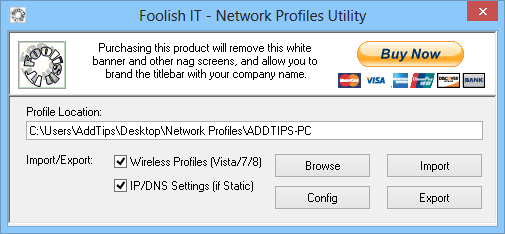
Den enda varning jag kunde hitta var konstant nagwareoch annonser i appen. Du kan dock bli av med dessa genom att uppgradera till appens fullversion. Oavsett är det en utmärkt applikation för nätverksadministratörer eller användare som regelbundet finner behovet av att ändra DNS eller IP för att lösa anslutningsproblem med flera nätverk. Network Profiles Utility fungerar på Windows Vista, Windows 7 och Windows 8.
Ladda ner Network Profiles Utility













kommentarer